IX Games
Het Amerikaanse bedrijfje Loki was de eerste die Windows games omzette naar Linux. Ze begonnen met Civilization: Call to Power, daarna volgden nog vele games. Tot Loki twee jaar later de deuren moest sluiten. Met het verdwijnen van Loki verdween de hoop op commerciële games. Gelukkig opende kort daarna het kleine Engelse bedrijfje Linux Game Publishing haar deuren. Anders dan Loki doet LGP vooral kleinere titels (29 titels in juli 2011).
De laatste tijd gaat het steeds beter met games onder Linux. Enkele gamestudio's ondersteunen tegenwoordig zelf Linux. In sommige gevallen wordt de Linux software al meegeleverd in de doos (On the Rain-Slick Precipice of Darkness, Unreal Tournament). Soms wordt de Linux versie echter pas opgepakt als het spel een succes is. De gebruiker moet dan maar de Windows-doos kopen en de Linux code downloaden (Neverwinter Nights, Wolfenstein, Prey). Hier levert een online winkel als TuxGames.com extra diensten: bij alle spellen waarvoor je nog iets zou moeten downloaden, leveren zij een extra CD waarmee alles op een eenvoudige wijze te installeren is. Alle commerciële games maken overigens gebruik van hetzelfde installatieprogramma, ooit geschreven door Loki.
Onlangs verscheen Gameolith, The Linux Game Download Store op het internet. Hoewel het aanbod nog zeer beperkt is, is dit een bewijs dat er aan Games en Linux gewerkt wordt.
1 Performance
 Qua
performance haalt Linux het nog niet bij Windows. In sommige spellen
krijg je in Windows gewoon een beeldje per seconde meer. Bij Linux
maakt het veel verschil welke distributie gebruikt wordt. Gentoo is
bij veel gamers favoriet omdat deze tijdens installatie specifiek
geoptimaliseerd wordt voor de eigen PC. Maar het allerbelangrijkste
blijven toch de videodrivers. Zowel NVidia als ATI leveren goede
drivers voor hun kaarten. De drivers zijn gedeeltelijk kernel code,
gedeeltelijk een plugin voor XFree. Helaas zijn beide drivers geen
open source. Linux gebruikt als 3D systeem OpenGL. Een overzicht van
voor OpenGL beschikbare programma's vind je op
www.opengl.org/products/.
Qua
performance haalt Linux het nog niet bij Windows. In sommige spellen
krijg je in Windows gewoon een beeldje per seconde meer. Bij Linux
maakt het veel verschil welke distributie gebruikt wordt. Gentoo is
bij veel gamers favoriet omdat deze tijdens installatie specifiek
geoptimaliseerd wordt voor de eigen PC. Maar het allerbelangrijkste
blijven toch de videodrivers. Zowel NVidia als ATI leveren goede
drivers voor hun kaarten. De drivers zijn gedeeltelijk kernel code,
gedeeltelijk een plugin voor XFree. Helaas zijn beide drivers geen
open source. Linux gebruikt als 3D systeem OpenGL. Een overzicht van
voor OpenGL beschikbare programma's vind je op
www.opengl.org/products/.
2 Open source games
Er is op games-gebied al veel gebeurd in open source land. Zo zijn er inmiddels minstens vierhonderd open source games beschikbaar, in de softwarebron van Packman alleen al staan er 286 spelpakketten. De meeste distributies (openSUSE games op http://gamestore.gk2.sk/ met 179 open source games en http://www.ubuntugames.org/) leveren een ruime keuze aan games.
Naast de voor linux geschreven of aangepaste games is er nog een derde categorie games onder Linux: via emulatie. Daarmee doet je Linux PC een andere soort computer na. Windows bijvoorbeeld met Wine of WineX. Vooral Cedega van Transgaming ondersteunt steeds meer games (waaronder DCS: Black Shark, Alien Swarm, Jack Keane, The Sims 3, Escape from Monkey Island, StarCraft: Brood War, Warcraft II Battle.net, enz.), dus dat is het proberen waard. Er zijn ook emulatoren voor vrijwel alle arcade- en gameconsoles en voor alle oude homecomputers. De ROM's voor alle oude games zijn tegenwoordig op internet te vinden.
3 Browser based games
De laatste jaren is er duidelijk een trend naar games op het internet. Daar het spel in de browser gespeeld wordt, speelt het gebruikte besturingssysteem geen rol meer. Deze spellen worden commercieel steeds belangrijker. Ze zijn veel eenvoudiger te beveiligen tegen kopiëren en moeten niet op de computer geïnstalleerd worden. Een paar voorbeelden: Imperion, Gilfor's Tales, Power Soccer, Hattrick, Galaxy Online II, Grepolis, Runes of Magic, RuneScape en Quake Live.
Opdrachten
Laten we beginnen bij enkele Platform Games. De noodzakelijke bestanden vind je terug in ~/Documenten/Games.
De meeste spellen maken intensief gebruik van de grafische mogelijkheden van uw computer.
Installeer dus altijd de meest recentste grafische kaart stuurprogramma's.
Zorg dat de 3D-mogelijkheden van de grafische kaart ingeschakeld zijn.
Schakel de Desktopeffecten uit (zij maken eveneens intensief gebruik van de grafische kaart en kunnen het spelen van games storen).
Laten we beginnen met een game uit de goede oude tijd (1995 op de Amiga) via de scummVM emulator: het avontuur Flight of the Amazon Queen.
Voeg de game softwarebron van openSUSE 11.4 toe aan de te gebruiken softwarebronnen.
Installeer het pakket FOTAQ.
Het spel kun je starten via het K menu > Programma's > Amusement > Avontuur > Flight of the Amazon Queen.
Kies de voorgestelde Music Support.
In 1995 waren dit de grafische mogelijkheden van een computer, indukwekkend!!!
Toch hebben zo'n spellen vanwege heun speciale aanpak (humor, verhaal, enz.) nog een schare aanhangers.Druk F1 en Give Up om het spel af te sluiten.
Een uit de speelhallen afkomstig genre zijn de arcadespellen. Een vandaag de dag populaire telg is Frozen Bubble.
Installeer Frozen Bubble.
Start het 2D schietspel Frozen Bubble.
Pas indien nodig Graphics aan (let op de scherpte van het springende pinguin smiley in de knop.
Wacht een tijdje om de demo automatisch te starten.
Het spel zelf wordt met de pijltoetsen gespeeld.
Verlaat het spel door Esc te drukken.
In een FPS (First Person Shooter) gaat het er iets anders aan toe.
Installeer het spel Sauerbraten.
Test het spel door een terminal op te starten en de opdracht `
sauerbraten` uit te voeren.Zoals veel spellen is dit standaard geconfigureerd voor een Qwerty toetsenbord.
Gebruik de knop options...
Let op de vele instellingen.
Druk Esc om terug naar het hoofdmenu te gaan.
Start een campaign...
Het spel bedien je met de pijltoetsen en de muis (schieten met linkermuisknop).
Met Esc en quit verlaat je het spel.
Maak voor Sauerbraten in het K menu een Nieuw item in het submenu Amusement > Actie.
Gebruik als pictogram de afbeelding /usr/lib/sauerbraten/data/cube.png.
Bij de platformspellen speelt handigheid een grote rol.
Installeer het spel Secret Mario Chronicles.
Start het spel.
Dit is een modern spel die op elke resolutie werkt.
De resolutie stel je in via Options > Video (bereik je via pijltoetsen en Return of met de muis).
Stel de correcte (wordt rood weergegeven) Resolution in.
Bekijk ook de configuratie van het toetsenbord bij Controls eens.
Vooral de Jump toets is belangrijk:
Start een spel.
Het hoofdmenu komt tevoorschijn bij het drukken op de Esc-toets.
Bij de puzzel spellen heb je dan weer meer aan het logisch denkvermogen.
Installeer het spel Pingus.
Start het spel.
Start het Verhaal.
Leer op het Tutorial Island graven.
Indien het spel niet het ganse speelveld toont, druk je op de F11 toets om in een venster te spelen.
Verlaat het spel.
Bij de RPG (Role Playing Games) komt het erop aan het karakter waarmee je speelt zo te ontwikkelen dat je de problemen in de gamewereld aankunt.
Installeer het spel FreedroidRPG.
Start het spel.
Kies bij de Options > Graphics Options de resolutie die overeenkomt met de resolutie van het scherm, indien deze resolutie niet voorhanden is, kies je een resolutie die zowel in de hoogte als de breedte lager is dan de schermresolutie en schakel je de Fullscreen Mode uit (dit zorgt voor een veel scherper beeld).
Deze aanpassing wordt pas gebruikt bij het herstarten van het spel.
Start de Tutorial.
Druk Esc om het hoofdmenu te bereiken (kan niet in een dialoog).
Bij de Realtime Strategy spellen speelt de voorbereiding en het overzicht een grote rol.
Installeer het spel Widelands.
Start het spel.
Pas de spelresolutie aan naar de schermresolutie.
Zorg dat het spel het volledige scherm vult.
Schakel de muziek uit.
Speel een oefencampagne.
Klik op de eerste knop (Opties) in de balk onderaan daarna in het dialoogvenster op de onderste knop (Sluit spel) om het spel af te sluiten.
Bij simulatiespellen is het de bedoeling een beroep zo goed mogelijk uit te oefenen. Dit gaat van het beheren van een stad, over het beoefenen van een sport tot het besturen van een vliegtuig, enz.
Installeer het spel OpenTTD.
Start het spel.
Verander in het spel
de Valuta naar €,
de correcte schermresolutie in Volledige scherm mode.
Geniet van de demo.
Sluit het spel af.
Bij Turnbased Strategy spellen is elke speler (of de artificiële intelligentie van het spel) om beurt aan zet.
Installeer het spel UFO: Alien Invasion.
Start het spel.
Schakel de muziek uit.
Zet het spel in Volledig scherm mode met de juiste schermresolutie.
Start een Campagne.
Met Esc kun je het spel beëindigen.
Bij een Third Person Shooter komt het er op aan de vijand af te knallen.
Installeer het spel Blob Wars: Blob and Conquer.
Start het spel.
Bekijk de intro.
Begin met een Training.
Druk Esc en bekijk in de Game Options bij Configure Controls... welke toetsen je moet indrukken om een bepaalde actie uit te voeren.
Nu enkele educatieve spellen, m.a.w. al spelend leren.
Kalzium is niet echt een spel, maar eerder een prachtige voorstelling van het periodiek systeem.
Installeer het pakket kalzium
Start het programma Kalzium.
Wijs met de muis het element ijzer (Fe) aan.
Welk getal staat er in het Overzicht links onder Fe?
Klik op het element ijzer.
Bekijk het Atoommodel. Hoeveel gele bolletjes zijn er?
Zoek zelf wat het smeltpunt van ijzer is
Voor wie meer in de sterren ziet, hebben we KStars.
Installeer het pakket kstars.
Start KStars en volg de Instellingsassistent.
De dichtstbijgelegen stad in de lijst is Oostende. Lengte: ..............., Breedte:
Haal de extra gegevens niet op (om het internetverkeer op school niet teveel te belasten).
Sluit de Tip van de dag.
Zet het Beeld op Volledig scherm.
Kijk naar het Noorden.
Om meer informatie over een hemellichaam te krijgen, klik je er met de rechtermuisknop op.
Neem op de volgende sterrenkijkdag uw laptop mee en gebruik KStars om je te oriënteren.
6. In het commerciële spel Echalon Book II ga je op avontuur.
Pak het bestand echalon_book_2_v105.tar.gz uit in de Persoonlijke map.
Open de map ~/echalon_book_2 en klik op echalon_book_2 om het spel te starten.
Er gebeurt niets. Dit lossen we als volgt op:
Start een terminal.
Open de map eschalon_book_2 met de opdracht cd `
eschalon_book_2`.Start het spel met de opdracht `
./eschalon_book_2`.Nu zie je de foutmelding: error while loading shared libraries:
Na wat speurwerk op het internet vond ik dat de niet gevonden bibliotheek een onderdeel is van het Mesa pakket. Na controle bleek het Mesa-pakket reeds geïnstalleerd. Veel spellen zijn vandaag de dag nog steeds 32-bits. En jawel het Mesa-32bit pakket is niet geïnstalleerd. M.a.w. pakketten die eindigen op -32bit zorgen ervoor dat 32-bit software toch op een 64-bit systeem werkt.
Na installatie van het Mesa-32bit pakket start het spel.
Klik op de knop PLAY THE DEMO.
Klik op de knop LAUNCH GAME.
Start een nieuw avontuur.
Typ je naam in, kies een Class en druk op de overeenkomstige Functietoets om snel een karakter aan te maken.
Stel de moeilijkheidsgraad in.
Open wat koffers, kleed je aan, wandel wat rond, m.a.w. ga op avontuur.
Klik op de diskette, daarna op MAIN MENU, Exit en nogmaals Exit om het spel te verlaten.
Het commerciële puzzelspel World Of Goo is verrassend speels.
Klik met de rechtermuisknop op het bestand WorldOfGooDemo.1.41.rpm en voer de opdracht Openen met Software installeren/verwijderen uit.
Volg de instructies van de installatie assistent.
Start en spel via het K menu.
Speel het spel. Het uitzoeken hoe het spel werkt is een deel van het spel.
Verlaat het spel na een missie via Doorgaan en dan Terug.
Als toetje het internet spel (althans de demo) Machinarium.
Surf naar http://machinarium.net/demo/ en speel de demo.

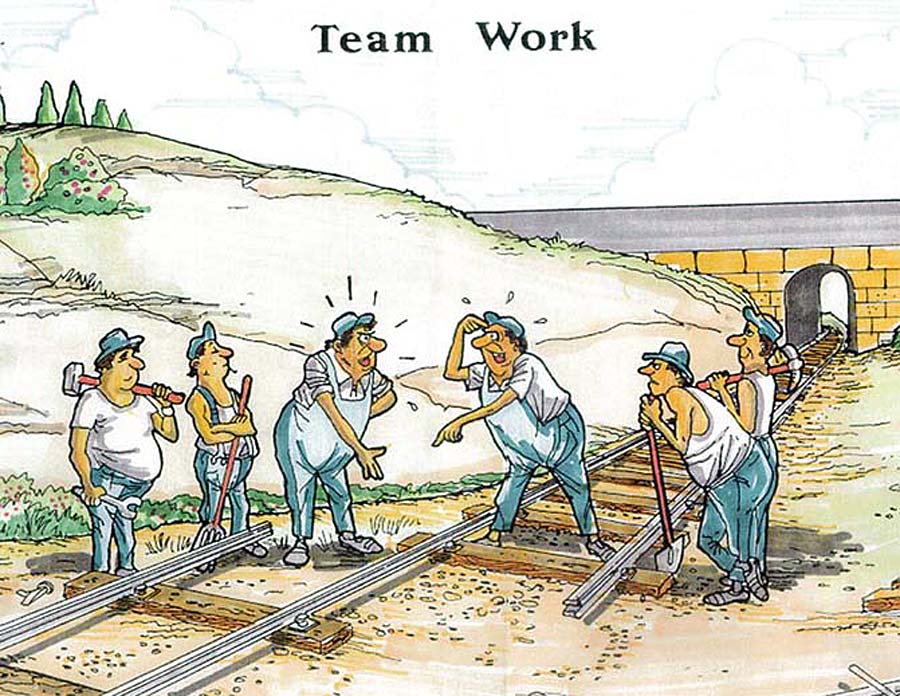 Dank
voor uw aandacht
Dank
voor uw aandacht
Succes met de eindevaluatie
En tot ziens
Met dank aan:
Alain Wenmaekers voor zijn bijdrage uit zijn Cursus Linux.
De school (SNT) voor het ter beschikking stellen van het nodige materiaal.
Correcties aangebracht door cursisten.